onedrive如何卸载 onedrive怎么卸载
来源:www.laobaicai.net 发布时间:2017-07-17 14:42
前言:首先没有任何贬低onedrive的意思,很多人支持onedrive,喜欢这个功能,方便。也有很多人讨厌onedrive,访问麻烦加上国内被墙。无论哪一种观点都是合理的,都没有必要来质疑或者反对。从skydrive到onedrive,微软统一化平台的愿望果断明显,技术的存在必然是有其优越性,但是也应允许不被所有人喜欢的可能。
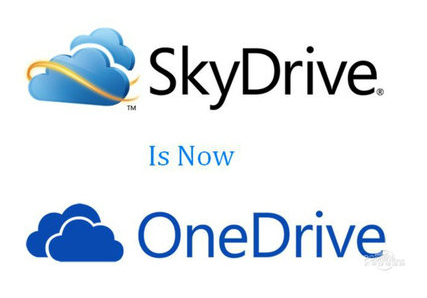
这里仅仅是提供一种解决思路给那些不喜欢使用onedrive的朋友们,他们不喜欢onedrive的开机启动,不喜欢onedrive的导航栏显示,不喜欢onedrive在国内访问的困难等等之类的。
如果你是onedrive的绝对拥护者,那么就可以直接跳过。
Onedrive在win10的时候清除方面显得比win8的时候要顽固些。特别是导航栏的链接。
1) 关于禁止onedrive自启动简单的就是在任务管理器的启动中禁用onedrive的启动项目就可以。
2)关于组策略管理
运行gpedit.msc,进入【计算机配置】-【管理模板】-【windows组件】-【onedrive】,右侧的三个选项:
如果你是onedrive的绝对拥护者,那么就可以直接跳过。
Onedrive在win10的时候清除方面显得比win8的时候要顽固些。特别是导航栏的链接。
1) 关于禁止onedrive自启动简单的就是在任务管理器的启动中禁用onedrive的启动项目就可以。
2)关于组策略管理
运行gpedit.msc,进入【计算机配置】-【管理模板】-【windows组件】-【onedrive】,右侧的三个选项:
默认情况下,将文档保存到 OneDrive,选择禁用;
禁止使用 OneDrive 进行文件存储,选择启用
禁止OneDrive 文件通过按流量的连接同步,选择启用。
如果是准备彻底删除onedrive,组策略的这三项其实是不用理会的,因为onedrive都没有了,这个策略设置就毫无意义。这个策略可能适用于同步行为的设置。
3)关于删除onedrive的程序卸载
卸载方法一:
运行输入 %localappdata%MicrosoftOneDrive ,查看版本号,一般是一串数值的形式。运行CMD命令,输入%localappdata%MicrosoftOneDriveXXXXXXXXXXXXXXX(刚才查看到的那个版本号)OneDriveSetup /uninstall,这个命令可以卸载掉大多的onedrive程序,剩余的可以自行删除(可能须要权限设置或者以管理员模式运行cmd)
禁止使用 OneDrive 进行文件存储,选择启用
禁止OneDrive 文件通过按流量的连接同步,选择启用。
如果是准备彻底删除onedrive,组策略的这三项其实是不用理会的,因为onedrive都没有了,这个策略设置就毫无意义。这个策略可能适用于同步行为的设置。
3)关于删除onedrive的程序卸载
卸载方法一:
运行输入 %localappdata%MicrosoftOneDrive ,查看版本号,一般是一串数值的形式。运行CMD命令,输入%localappdata%MicrosoftOneDriveXXXXXXXXXXXXXXX(刚才查看到的那个版本号)OneDriveSetup /uninstall,这个命令可以卸载掉大多的onedrive程序,剩余的可以自行删除(可能须要权限设置或者以管理员模式运行cmd)
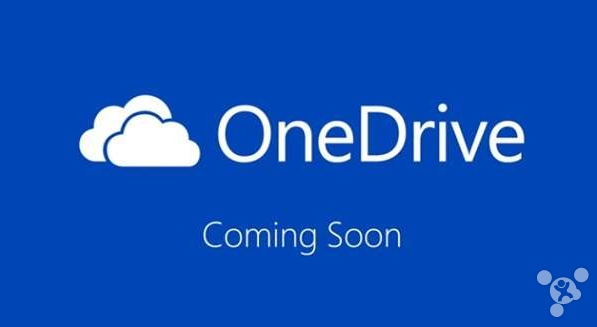
卸载方法二:
强制删除。直接通过取得权限的方式来删除%localappdata%Microsoft onedrive文件夹(取得权限以后,可能需要先在进程中关闭掉相应的onedrive进程,才能把文件夹删除干净)
其实要是操作到卸载这一步的话,第1)点和第2)点的操作就属于重复操作。
4)关于删除导航栏中的onedrive。
卸载onedrive是不能清除导航栏里面的onedrive,进入注册表:
HKEY_CLASSES_ROOTCLSID{018D5C66-4533-4307-9B53-224DE2ED1FE6}ShellFolder
把右侧的Attributes属性的值 f080004d修改为f090004d。
任务管理器中重启资源管理器后就生效了。
强制删除。直接通过取得权限的方式来删除%localappdata%Microsoft onedrive文件夹(取得权限以后,可能需要先在进程中关闭掉相应的onedrive进程,才能把文件夹删除干净)
其实要是操作到卸载这一步的话,第1)点和第2)点的操作就属于重复操作。
4)关于删除导航栏中的onedrive。
卸载onedrive是不能清除导航栏里面的onedrive,进入注册表:
HKEY_CLASSES_ROOTCLSID{018D5C66-4533-4307-9B53-224DE2ED1FE6}ShellFolder
把右侧的Attributes属性的值 f080004d修改为f090004d。
任务管理器中重启资源管理器后就生效了。
推荐阅读
"电脑TPM是什么意思"
- win11系统怎么安装 win11系统安装方法介绍 2021-07-30
- win11升级怎么绕过TPM win11 TPM开启 2021-07-30
- win7系统运行慢怎么办 系统运行慢解决教程分享 2021-07-30
- win7系统宽带连接错误代码651怎么办 系统宽带连接错误代码651解决教程分享 2021-07-28
win7系统怎么查看系统资源占用情况 查看系统资源占用情况教程分享
- win7系统怎么更换鼠标指针 系统更换鼠标指针教程分享 2021-07-26
- win7系统怎么修改任务栏预览窗口 系统修改任务栏预览窗口操作教程分享 2021-07-26
- win7系统运行速度慢怎么办 系统运行速度慢解决教程分享 2021-03-17
- win7系统怎么清理任务栏图标 系统清理任务栏图标教程分享 2021-03-17
老白菜下载
更多-
 老白菜怎样一键制作u盘启动盘
老白菜怎样一键制作u盘启动盘软件大小:358 MB
-
 老白菜超级u盘启动制作工具UEFI版7.3下载
老白菜超级u盘启动制作工具UEFI版7.3下载软件大小:490 MB
-
 老白菜一键u盘装ghost XP系统详细图文教程
老白菜一键u盘装ghost XP系统详细图文教程软件大小:358 MB
-
 老白菜装机工具在线安装工具下载
老白菜装机工具在线安装工具下载软件大小:3.03 MB











